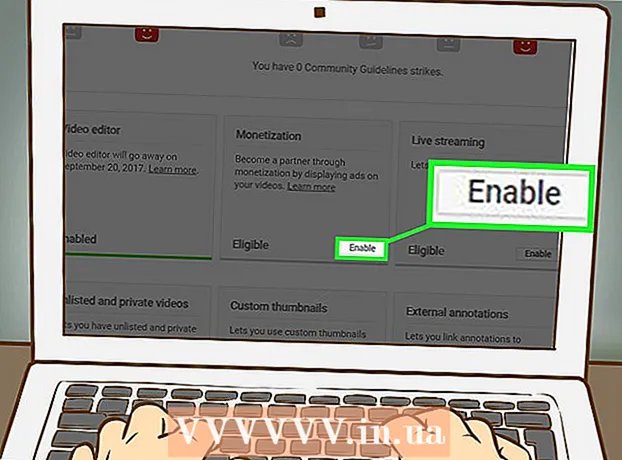Autor:
Roger Morrison
Data Utworzenia:
18 Wrzesień 2021
Data Aktualizacji:
1 Lipiec 2024

Zawartość
Prawdopodobnie zrobiłeś zdjęcie i nie podoba ci się kolor sukienki, albo uschnięte liście niweczą efekt zdjęcia. Jest łatwy sposób na ponowne pokolorowanie czegoś w GIMP!
Do kroku
 Przede wszystkim otwórz GIMP.
Przede wszystkim otwórz GIMP. Wybierz „Plik”, „Otwórz” i wybierz swój obraz. W tej demonstracji użyłem obrazu oka.
Wybierz „Plik”, „Otwórz” i wybierz swój obraz. W tej demonstracji użyłem obrazu oka.  Wybierz lasso lub bezpłatne narzędzie do zaznaczania.
Wybierz lasso lub bezpłatne narzędzie do zaznaczania. Zakreśl obszar obrazu, którego kolor chcesz zmienić. Po zakończeniu i podłączeniu linii do punktu początkowego zobaczysz wzór przypominający maszerujące mrówki.
Zakreśl obszar obrazu, którego kolor chcesz zmienić. Po zakończeniu i podłączeniu linii do punktu początkowego zobaczysz wzór przypominający maszerujące mrówki. 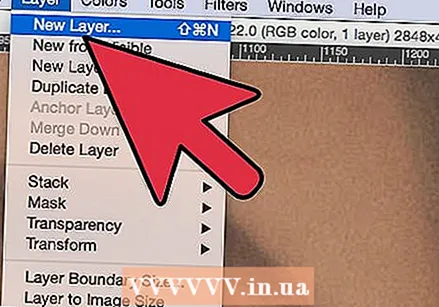 Wybierz „Warstwy”, a następnie „Nowa warstwa”.
Wybierz „Warstwy”, a następnie „Nowa warstwa”.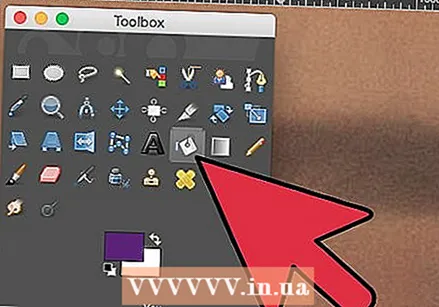 Wybierz symbol wypełnionego wiadra i wybierz kolor, którym chcesz pokolorować obszar.
Wybierz symbol wypełnionego wiadra i wybierz kolor, którym chcesz pokolorować obszar. Wypełnij wybrany obszar tym kolorem.
Wypełnij wybrany obszar tym kolorem.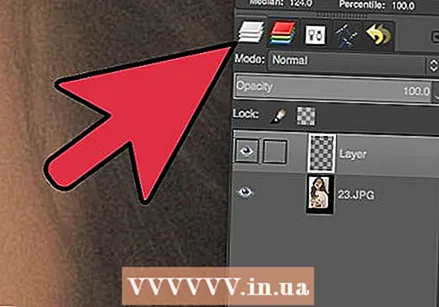 Będzie to wyglądało bardzo nierealistycznie. Przejdź do karty „Warstwy”. (Nie ten, którego używałeś wcześniej, są dwa!)
Będzie to wyglądało bardzo nierealistycznie. Przejdź do karty „Warstwy”. (Nie ten, którego używałeś wcześniej, są dwa!)  Kliknij, gdzie „Tryb: Normalny ”, po czym powinno pojawić się menu rozwijane.
Kliknij, gdzie „Tryb: Normalny ”, po czym powinno pojawić się menu rozwijane. 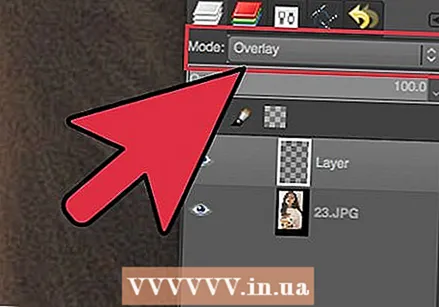 Wybierz opcję „Nakładanie”.
Wybierz opcję „Nakładanie”. Teraz kliknij kartę „Wybierz” w pozycji „Brak”
Teraz kliknij kartę „Wybierz” w pozycji „Brak”  Nadszedł czas, aby edytować kolor, jeśli ci się nie podoba! Nie musisz powtarzać wszystkich kroków, wystarczy wypełnić warstwę innym kolorem.
Nadszedł czas, aby edytować kolor, jeśli ci się nie podoba! Nie musisz powtarzać wszystkich kroków, wystarczy wypełnić warstwę innym kolorem.  Jeśli podoba Ci się wynik, wróć do „Warstwy” i wybierz „Scal warstwy”.
Jeśli podoba Ci się wynik, wróć do „Warstwy” i wybierz „Scal warstwy”.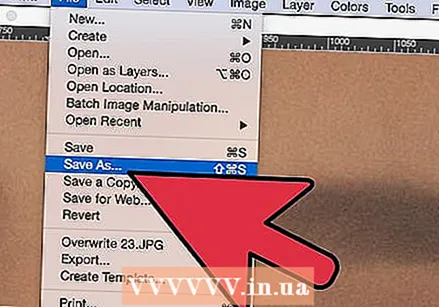 Gotowe!
Gotowe!